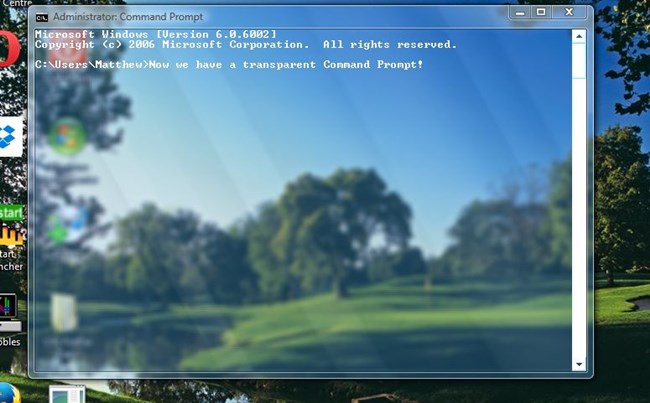
A CMD tulajdonságainak szerkesztésével adjon a parancssornak új, elképesztő átlátszó megjelenést
A Windows 10 a Microsoft Corporation másik nagyszerű operációs rendszere, amely számos olyan új funkciót tartalmaz, amelyekkel az elődjei még nem rendelkeztek. Az egyetlen ok, ami igazolja a Windows operációs rendszer népszerűségét, az az, hogy rendelkezik néhány leghasznosabb funkcióval, időt is takarít meg. Sok korábbi bejegyzésünkben pedig számos remek oktatóanyagot tárgyaltunk, amelyek a Windows 10 testreszabására szolgálnak, hogy jobb legyen az Ön számára. És ma ismét kitaláltunk egy klassz trükköt. Ebben a cikkben megismerheti a Windows 10 egyik funkcióját, azaz a parancssor átláthatóságát. Csak az alábbi lépéseket kell követnie, hogy megtudja, hogyan teheti ezt meg. Tehát a folytatáshoz tekintse meg az alábbiakban tárgyalt teljes módszert.
Hogyan lehet a parancssort átlátszóvá tenni a Windows 10 rendszerben
A módszer nagyon egyszerű és egyenes, és csak egy egyszerű tulajdonságszerkesztési trükkre van szüksége, amely átlátszóvá teheti a CMD képernyőjét, és nagyon klasszul néz ki. Tehát kövesse az alábbi lépéseket a folytatáshoz.
Lépések a CMD átlátszóvá tételéhez a Windows 10 rendszerben:
1. Nyissa meg az új Parancssor ablakot, majd kattintson a jobb gombbal a címsorra, és válassza a Tulajdonságok menüpontot. Itt megjelenik egy Tulajdonságok ablak, ahol számos parancssor opciót beállíthat.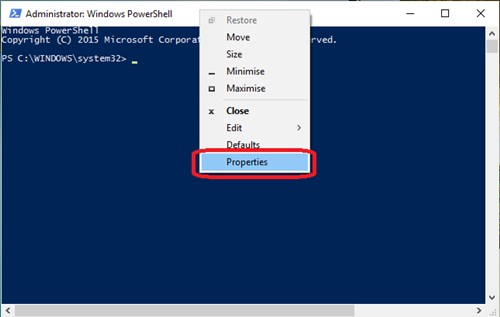
2. A Tulajdonságok ablakban lépjen a színek fülre. Itt most megjelenik a csúszka, amely a CMD ablak átlátszóságát jelzi.
3. Mozgassa a csúszkát a színlapon, és állítsa be a minimális átlátszatlanságot 30%-ra. Ezzel a Parancssor ablak félig átlátszóvá válik.
4. Végül az ablak átlátszóságának beállítása után kattintson az OK opcióra. Ezzel a végrehajtott változtatásokat a Real-ra alkalmazza.
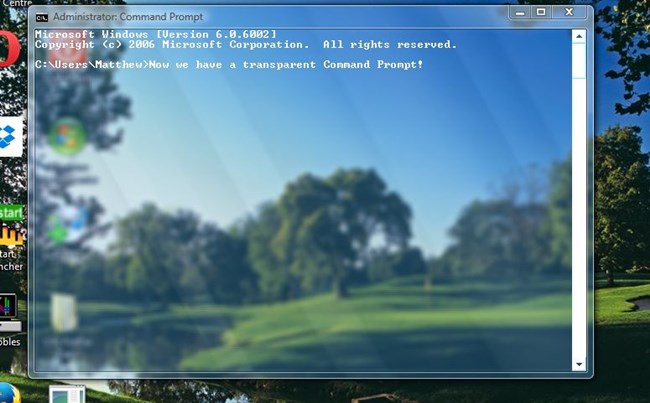
Tehát a fentiekben minden arról szól, hogyan lehet a parancssort átlátszóvá tenni a Windows 10 rendszerben. Miután követte ezeket a lépéseket, a parancssori ablak átlátszónak látszik. Az ablakok átlátszóvá tétele segít megtekinteni a többi folyamatot, amely a nyitott főablak alatt zajlik. Csak menjen, és próbálja ki a Windows 10 ezen funkcióinak egyikét, és az is lenyűgöző megjelenést kölcsönöz. Hagyjon megjegyzést alább, ha ezzel kapcsolatban bármilyen kérdése van.





